Проблеми Skype: головна сторінка недоступна
Як і з будь-якою іншою комп'ютерною програмою, при роботі зі Скайпом у користувачів можуть виникати різні проблеми, пов'язані як з внутрішніми неполадками Skype, так і зовнішніми негативними факторами. Однією з таких проблем, є недоступність головної сторінки в найпопулярнішому додатку для спілкування. Давайте з'ясуємо, що робити, якщо головна сторінка в програмі Skype недоступна.
зміст
Проблеми зі зв'язком
Найчастішою причиною недоступності головної сторінки в Скайпі є відсутність підключення до інтернету. Тому, перш за все, потрібно перевірити, чи працює ваш модем, або інший засіб підключення до всесвітньої павутини. Навіть якщо модем не вимкнений, спробуйте відкрити будь-яку веб-сторінку в браузері, якщо вона теж недоступна, то це означає, що, дійсно, проблема криється у відсутності підключення до інтернету.
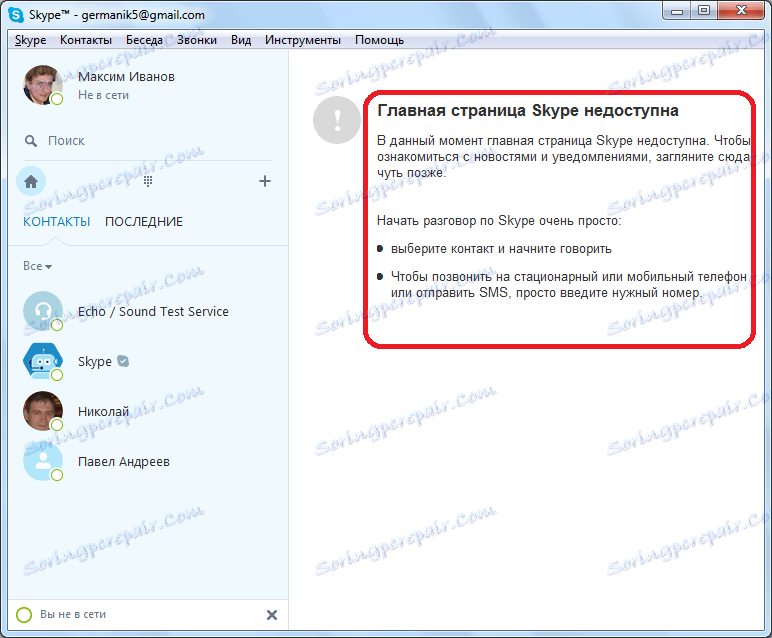
В цьому випадку потрібно виявити конкретну причину відсутності зв'язку, і вже, виходячи з неї, планувати свої дії. Інтернет може бути відсутнім за наступними найпоширенішим причинам:
- апаратна поломка (модем, роутер, мережева карта, і т.д.);
- неправильне налаштування мережі в Windows;
- вірусне зараження;
- проблеми на стороні провайдера.
У першому випадку, якщо ви, звичайно, не професійний майстер, слід віднести несправний вузол в сервісний центр. У разі неправильної налаштування мережі Windows, потрібно зробити її конфігурація, відповідно до рекомендацій провайдера. Якщо ви це не можете зробити самі, знову ж таки, зверніться до фахівця. У разі вірусного зараження системи, обов'язково слід просканувати комп'ютер антивірусною утилітою.
Також, від мережі ви можете бути відключені провайдером. Дана ситуація може бути причиною технічних проблем. В цьому випадку, залишається тільки чекати, поки оператор їх вирішить. Також, відключення від зв'язку може бути викликано несплатою за послуги зв'язку. Вас не підключать до інтернету, поки ви не заплатите встановлену суму. У будь-якому випадку, для уточнення причин відсутності зв'язку, потрібно зв'язатися з оператором, що надає послуги зв'язку.
Зміна статусу в Skype
Перш за все, перевірте, який у вас стоїть статус в Skype. Це можна подивитися в лівому верхньому кутку вікна, біля вашого імені і аватара. Справа в тому, що іноді проблеми з доступність головної сторінки бувають, коли у користувача встановлений статус «Не в мережі». В цьому випадку, клікніть по значку статусу, у вигляді зеленого гуртка, і поміняйте його на статус «В мережі».
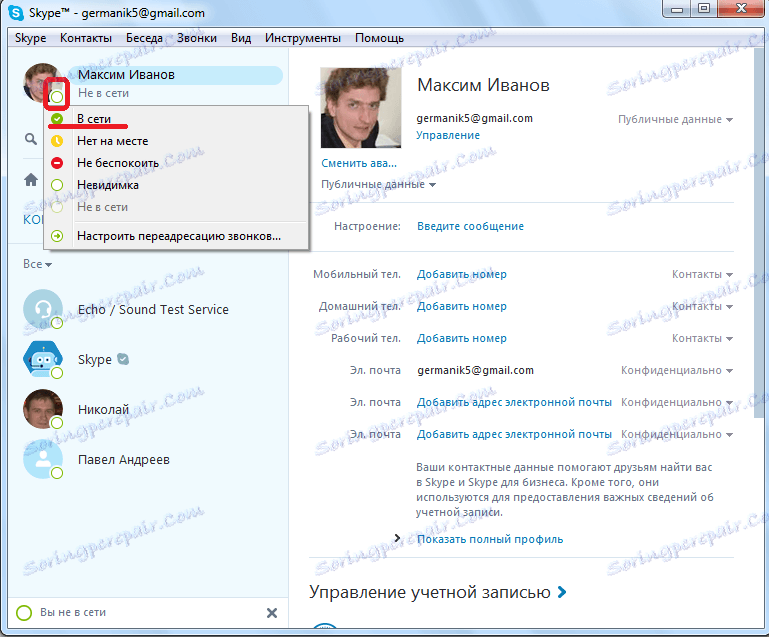
Налаштування Internet Explorer
Не кожен користувач знає, що Скайп працює, використовуючи движок браузера Internet Explorer . Тому, неправильні настройки цього веб-оглядача можуть привести до недоступності головної сторінки в програмі Skype.
Перш ніж, почати роботу з настройками IE, повністю закриваємо додаток Скайп . Далі, запускаємо браузер IE. Потім, відкриваємо розділ меню «Файл». Перевіряємо, щоб навпроти пункту «Працювати автономно» не стояла галочка, тобто не був включений автономний режим. Якщо він все-таки включений, то потрібно зняти галочку.
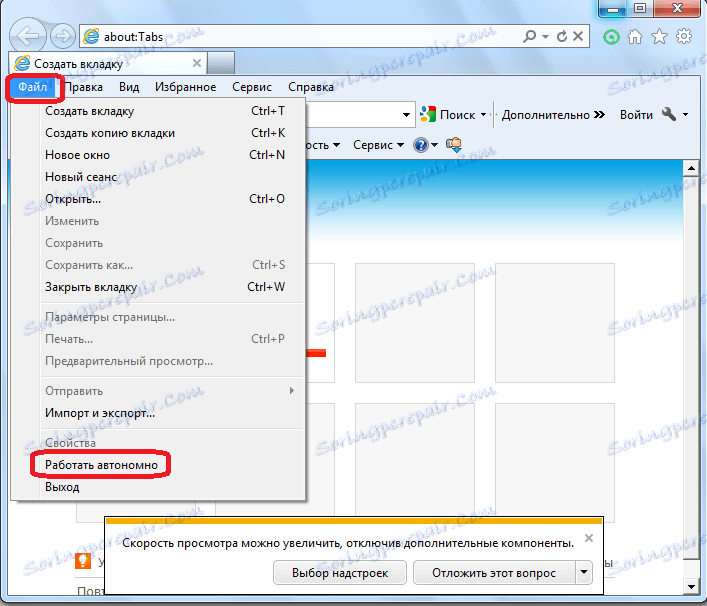
Якщо з автономним режимом все в порядку, то значить причина проблеми в іншому. Кількома по знаку шестерінки в верхньому правому куті браузера, і вибираємо пункт «Властивості оглядача».
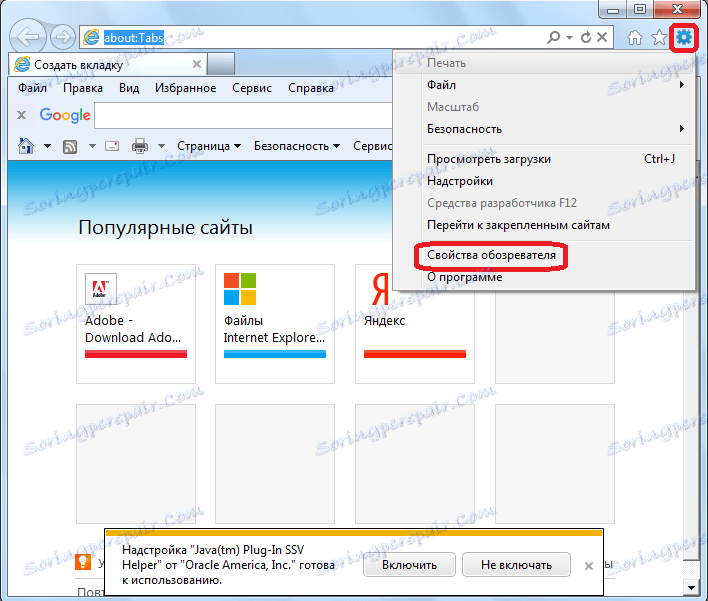
У вікні властивостей оглядача, переходимо у вкладку «Додатково», і там тиснемо на кнопку «Скидання».
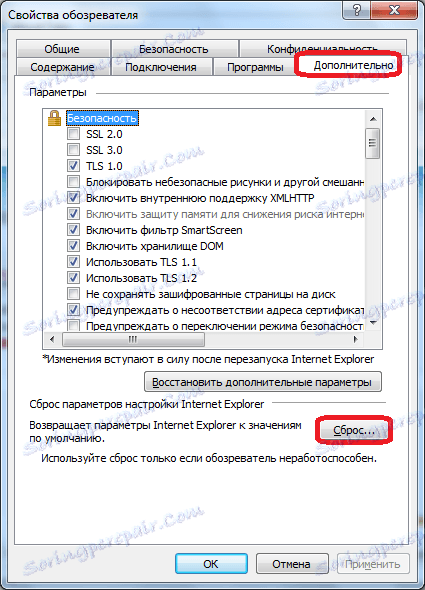
У новому вікні встановлюємо галочку навпроти значення «Видалити особисті настройки», і підтверджуємо своє бажання обнулити браузер, натиснувши на кнопку «Скидання».
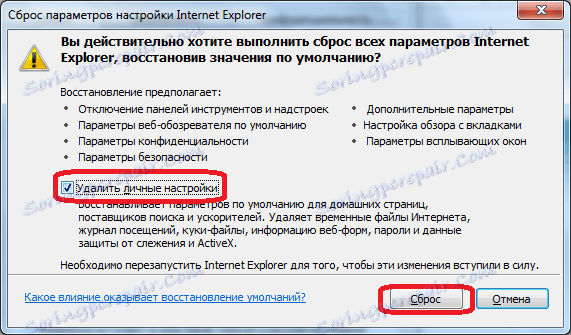
Після цього, настройки браузера скинуться до тих, що були при установці за замовчуванням, що, можливо, посприяє відновленню показу головної сторінки в Скайпі. Потрібно відзначити, що при цьому, ви втратите всі налаштування, які виставляли після установки IE. Але, в той же час, зараз у нас досить мало користувачів використовують даний браузер, так що, швидше за все, скидання ні на що негативно не вплине.
Можливо, вам просто потрібно оновити Internet Explorer до останньої версії.
Причина проблеми може критися і в одному з файлів програми Skype під назвою shared.xml, в якому зберігаються всі бесіди. Нам доведеться видалити цей файл. Для цього, слід потрапити в папку профілю програми. Щоб це зробити, викликаємо вікно «Виконати» натисканням комбінації клавіш Win + R. У вікні, вводимо вираз «% AppData% Skype», і тиснемо на кнопку «OK».
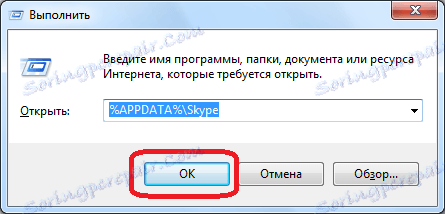
Відкривається вікно Провідника в папці Скайп. Знаходимо файл shared.xml, клікаєм по ньому правою кнопкою миші, і в меню, вибираємо пункт «Видалити».
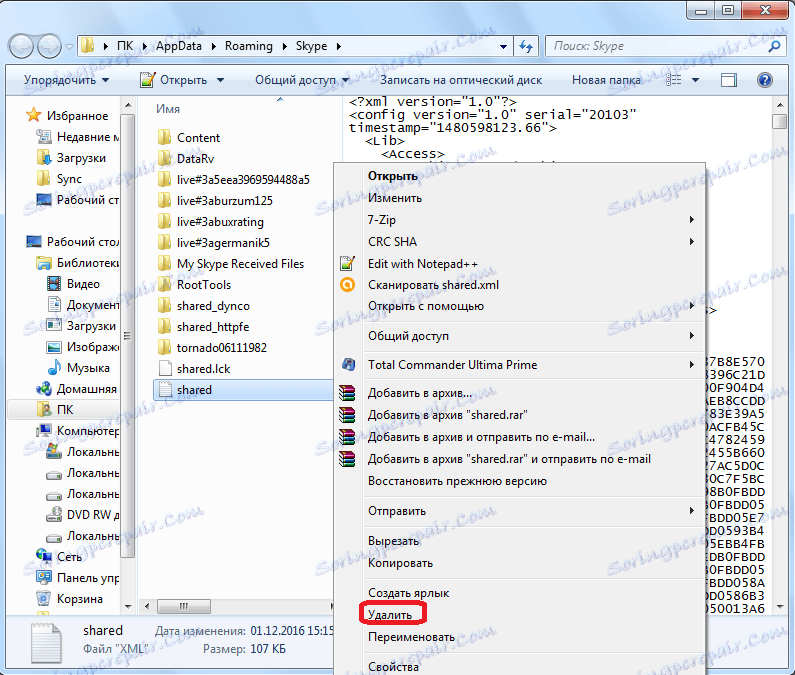
Увага! Ви повинні усвідомлювати, що видаливши файл shared.xml, можливо відновіть працездатність головної сторінки Skype, але, в той же час, втратите всю свою історію повідомлень.
вірусна атака
Ще однією причиною, по якій головна сторінка в скайпі може бути недоступною, є наявність на жорсткому диску комп'ютера шкідливого коду. Багато віруси блокують окремі канали з'єднання, а то і повністю вихід в інтернет, засмучують роботу додатків. Тому, обов'язково перевірте ПК антивірусною програмою. Бажано сканування виконувати за допомогою іншого пристрою або з флешки.
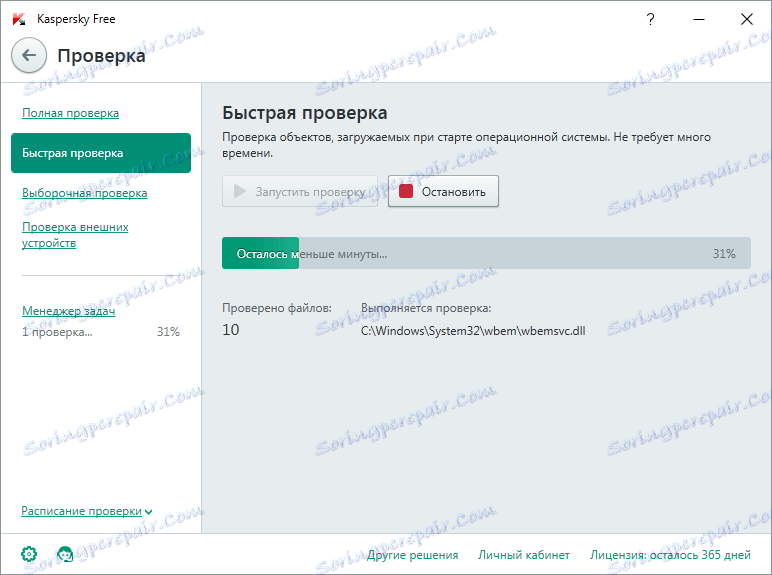
Оновлення або перевстановлення Скайпу
Якщо ви використовуєте не останню версію програми, то обов'язково поновіть Skype . Використання застарілої версії також може бути причиною недоступності головної сторінки.
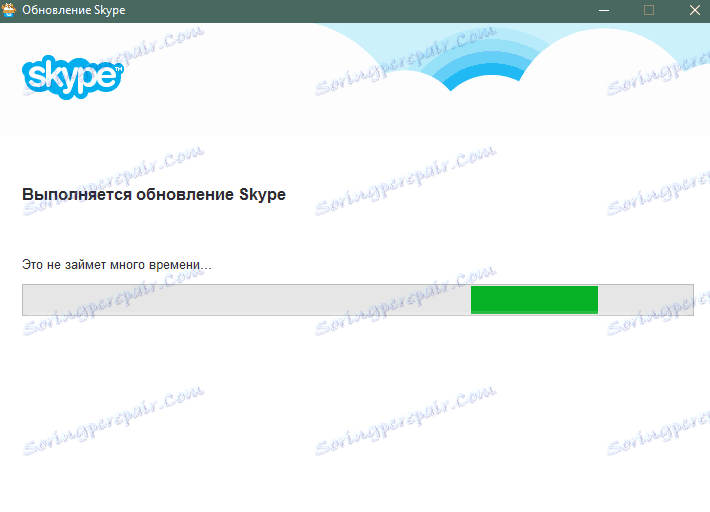
Іноді у вирішенні даної проблеми допомагає також перевстановлення Скайп .
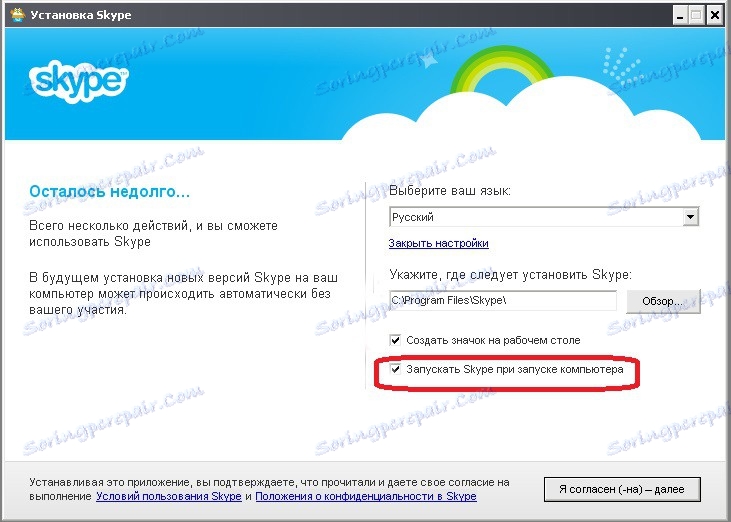
Як бачимо, причини недоступності головної сторінки в Скайп можуть бути абсолютно різними, і рішення вони теж, відповідно, мають різні. Головна порада: не поспішайте відразу щось видаляти, а скористайтеся найпростішими рішеннями, наприклад, змініть статус. І вже, якщо ці прості рішення не допоможуть, то поступово ускладнюйте їх: обнуляє настройки Internet Explorer, видаляйте файл shared.xml, перевстановлювати Skype, і т.д. Але, в деяких випадках, вирішити проблему з головною сторінкою допомагає навіть просте перезавантаження Скайпу.